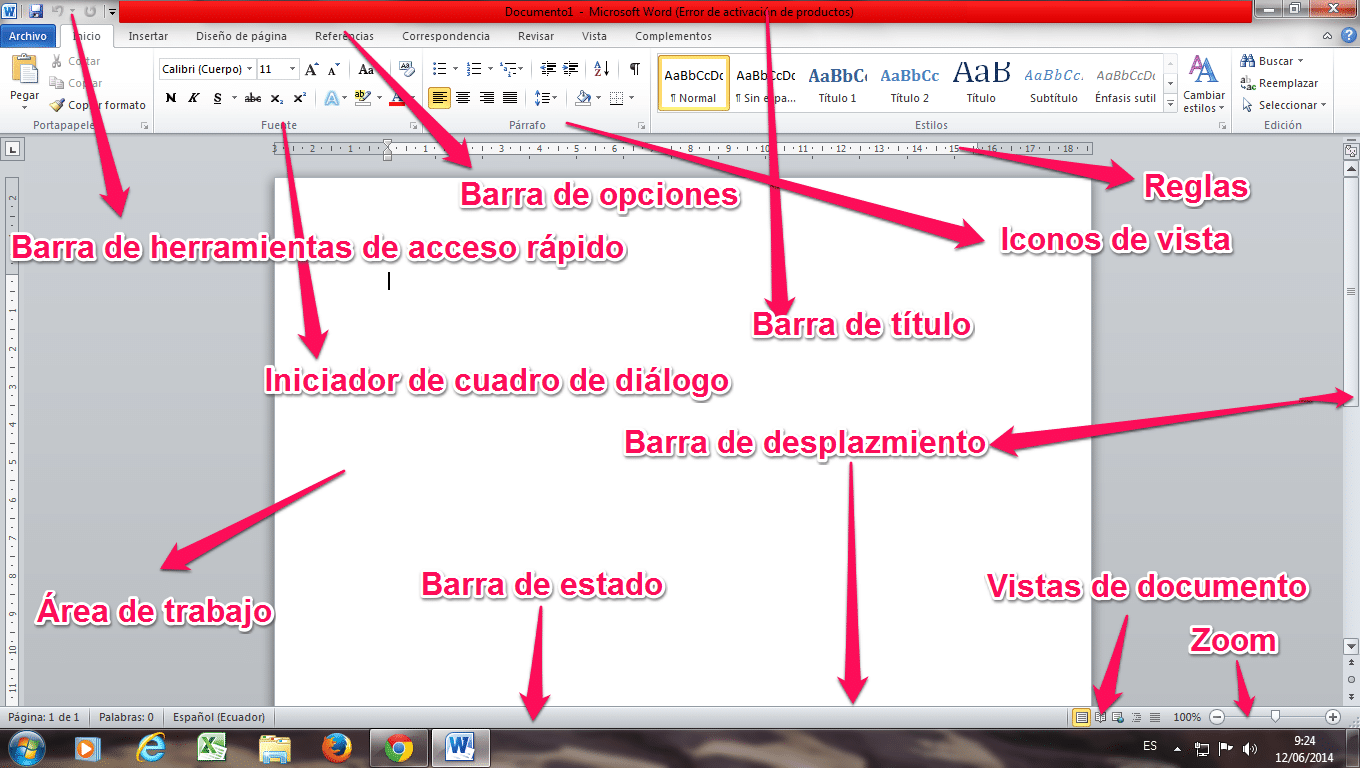
Conoscere gli elementi di una finestra di Word
In generale, attraverso l'uso di un programma quotidiano come Word, si ha un grande livello di ignoranza da parte degli utenti. La verità è che in tanti anni di storia ha subito molti cambiamenti. Per questo conosceremo il elementi di una finestra di Word.
Elementi di una finestra di Word
- La barra dei menu.
- Una barra degli strumenti standard.
- Barra di selezione delle icone degli strumenti.
- Icone degli strumenti.
- Barre di scorrimento.
- La barra di stato e visualizzazioni del documento.
- Una zona di lavoro.
- Guida e finestra di ricerca.
Elementi di una finestra di Word. Barra dei menu
Questo è il primo punto di accesso a tutti gli strumenti e gli usi del programma. Questo viene fornito con una forma convenzionale e da qui è dove possiamo trovare tutti gli elementi con cui viene fornito Word. Che sono organizzati in modo raggruppato tramite il menu a tendina.
Elementi di una finestra di Word. Barra degli strumenti standard
Questa è una delle barre degli strumenti che si distingue dalle altre. In questo possiamo trovare tutte le opzioni più utilizzate come: salvare i file, aprirli, copiare e incollare, tagliare e stampare. Possiamo anche trovare pulsanti di aiuto, zoom o icone che attivano o disattivano le barre degli strumenti. Ha anche le barre laterali o la galleria di immagini.
Barra di selezione delle icone degli strumenti
Questa barra viene utilizzata per selezionare i gruppi di icone degli strumenti che vogliamo ottenere. Nel corso degli anni, molti di questi sono stati accoppiati. Allo stesso tempo, gli autori sono stati costretti a posizionare l'icona dello strumento in modo più comodo. Tra quelli che spiccano: il formato, gli elementi del documento, il design, le tabelle, la recensione e la grafica.
Icone degli strumenti
Questo può essere visto all'interno di tutte le icone degli strumenti, a seconda del gruppo selezionato. Tutti questi hanno una breve legenda che mostra le loro funzioni, che ci appaiono quando ci posizioniamo su un'icona e aspettiamo un paio di secondi.
Le più caratteristiche e che tutti abbiamo usato in qualche momento, sono le icone di formato in cui possiamo selezionare il carattere che utilizza. In questi possiamo aumentarlo, posizionare i colori, usare il corsivo, inserire un'immagine o centrare i testi.
Barra di scorrimento
Abbiamo barre di scorrimento orizzontali e verticali, dove possiamo navigare nel documento dall'alto verso il basso e da sinistra a destra. Allo stesso modo, all'interno di questa finestra, possiamo impaginare il documento in diversi modi. Così come sono: Commenti, modifiche, sezioni, per campi, tabelle, grafici, note e titoli.
Visualizzazione del documento e barra di stato
In questo possiamo modificare il layout della vista nei documenti all'interno della parte in basso a sinistra utilizzando diverse viste, come la bozza, i diagrammi, il layout, lo schermo intero e il blocco note. Tutte queste cose le abbiamo usate ad un certo punto nel nostro lavoro sulla Parola. Per quanto riguarda lo stato, questo non fornirà una panoramica più rapida del numero di pagine del documento, dell'ortografia e delle parole presenti.
Area di lavoro
A questo punto, saremo in grado di scrivere il nostro documento, oltre a ciò, possiamo avere accesso a un numero considerevole di opzioni diverse, dove se facciamo clic con il tasto destro del mouse e selezioniamo con esso un blocco di testo di una frase, essere in grado di vedere le varie opzioni.
Aiuto e spazio di ricerca
Infine abbiamo quest'area, dove possiamo introdurre un modello di ricerca. Questo programma ci permetterà di ottenere il risultato direttamente e con l'uso di un pannello laterale dove vedremo riflessi i risultati della ricerca che facciamo.
Se ti è piaciuta questa sezione di informazioni, ti invitiamo a rivedere il nostro sito Web in modo che tu possa imparare più articoli come Cos'è l'APU e quali sono le differenze con una CPU? Allo stesso modo, ti lasciamo il seguente video in modo che tu possa saperne di più sul elementi di una finestra di Word.